麥克風在 Google Meet 中無法使用?嘗試這些常見的修復

發現解決 Google Meet 麥克風問題的有效方法,包括音頻設置、驅動程序更新等技巧。
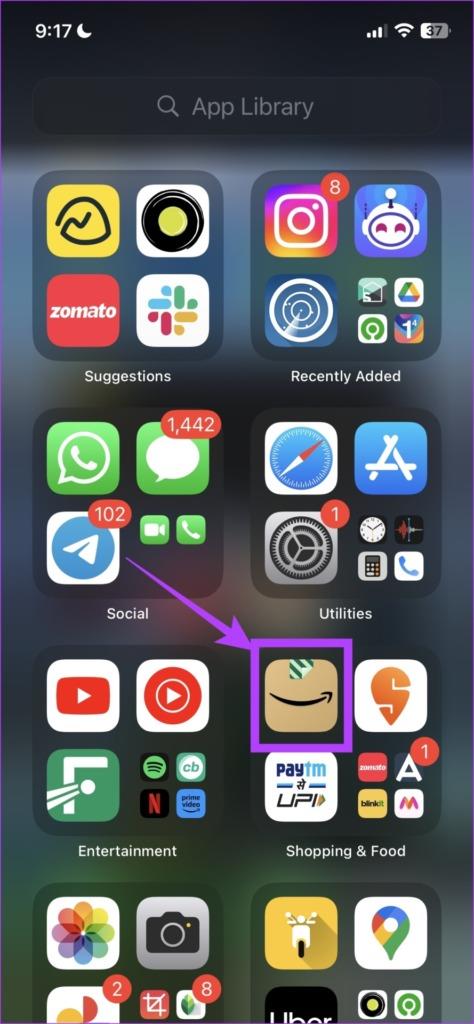
在 Kindle 裝置上下載電子書後,它們會自動與安裝了 Kindle 應用程式的裝置同步。因此,您可以在 iPad、電腦或行動裝置上繼續閱讀同一本書。如果您的Kindle 裝置未連接至 Wi-Fi,您可以繼續在手機或平板電腦上閱讀。
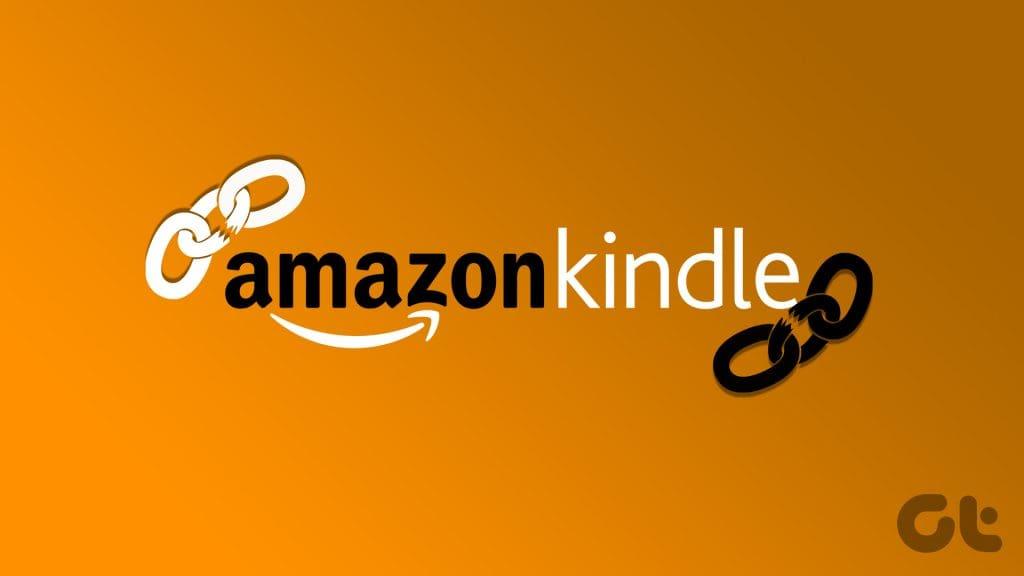
但如果您的 Kindle 圖書停止在裝置之間同步,那就太糟糕了。如果這是您現在面臨的問題,這裡有一些可行的解決方案可以幫助您修復 Kindle 圖書在裝置之間不同步的問題。
WhisperSync 是一項根據您的閱讀量在設備之間同步電子書的功能。因此,如果您的電子書未同步,您需要先檢查您的裝置是否啟用了 WhisperSync。就是這樣。
第 1 步:在 iPhone 或 Android 手機上開啟亞馬遜應用程式。
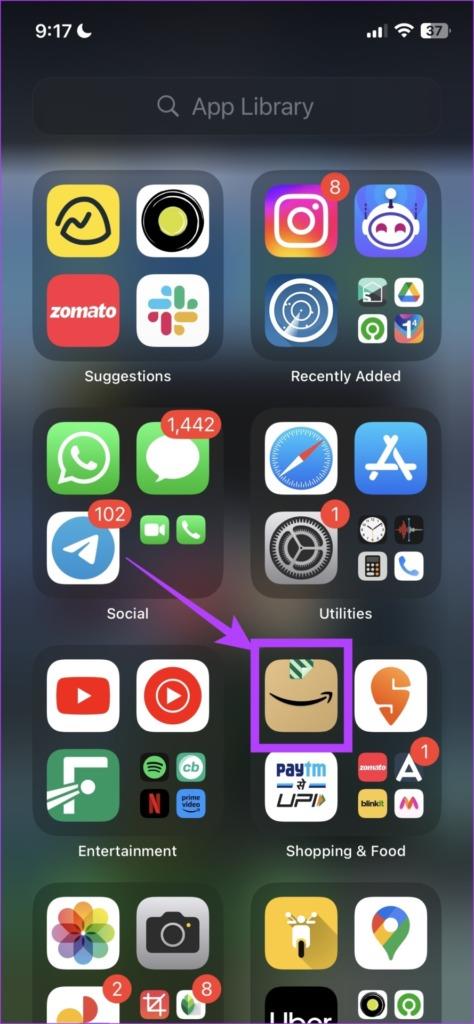
步驟 2:登入您的帳戶並點擊選單列底部的個人資料圖示。
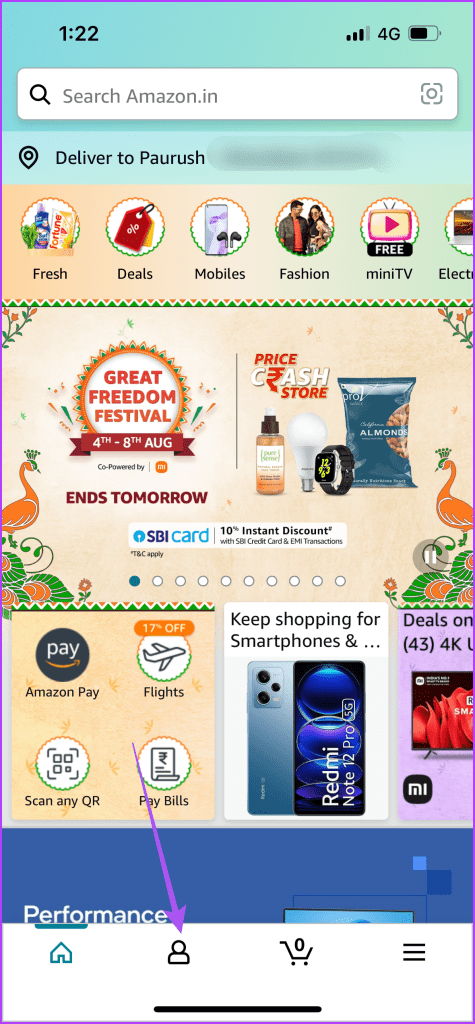
第 3 步:選擇您的帳戶。
第 4 步:點擊內容和裝置。
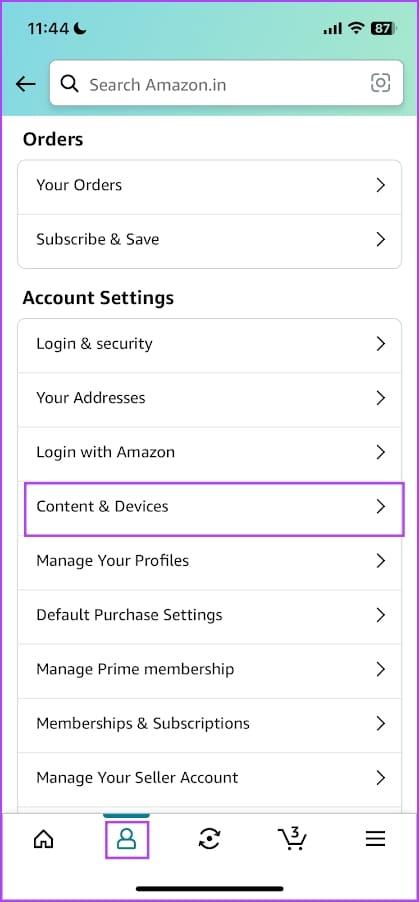
第 5 步:點擊頂部的「首選項」標籤。
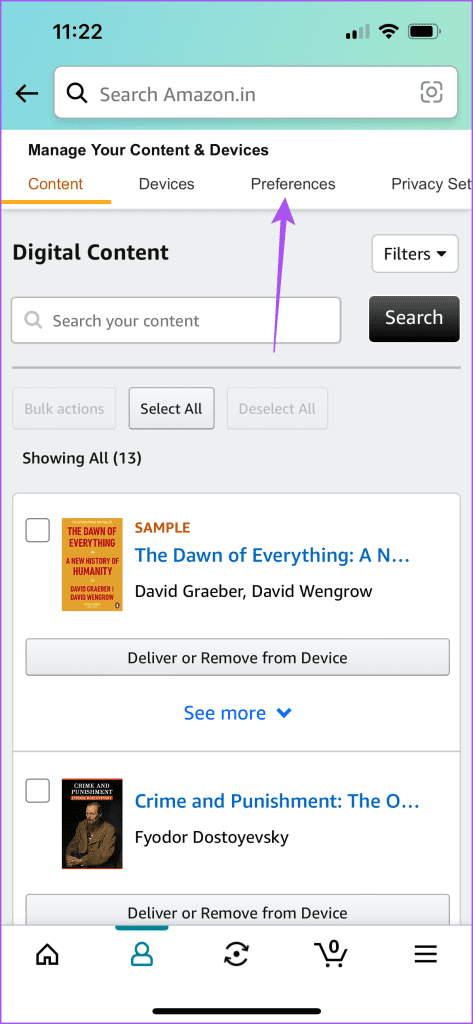
步驟 6:點選箭頭圖示以展開裝置同步(Whispersync 設定)。
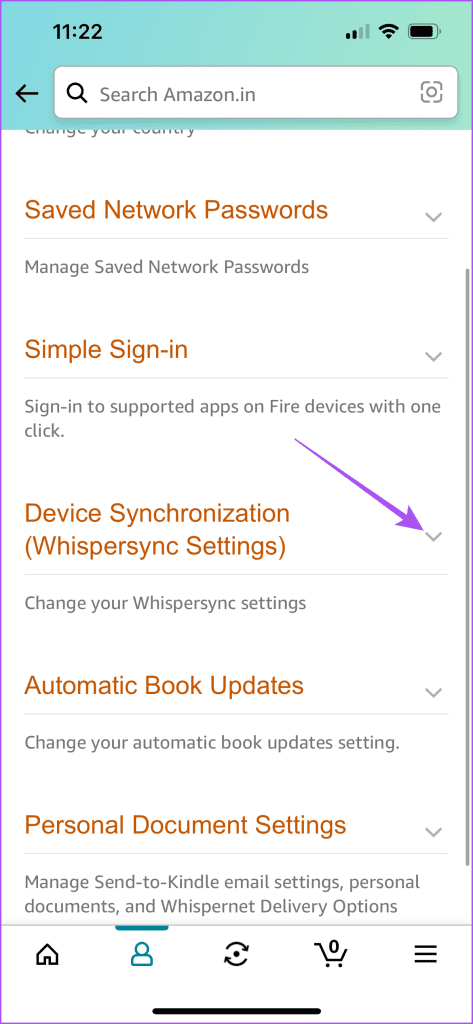
步驟7:檢查該功能是否開啟。如果沒有,請點擊該選項並將其開啟。
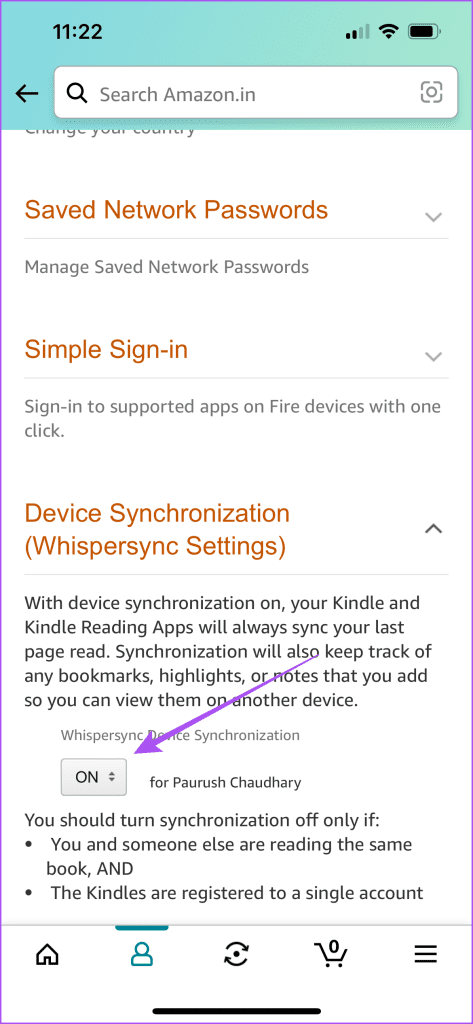
步驟 1:在電腦上的網頁瀏覽器中開啟亞馬遜網站。
步驟 2:登入您的亞馬遜帳戶。
步驟 3:點選右上角的帳戶和清單。
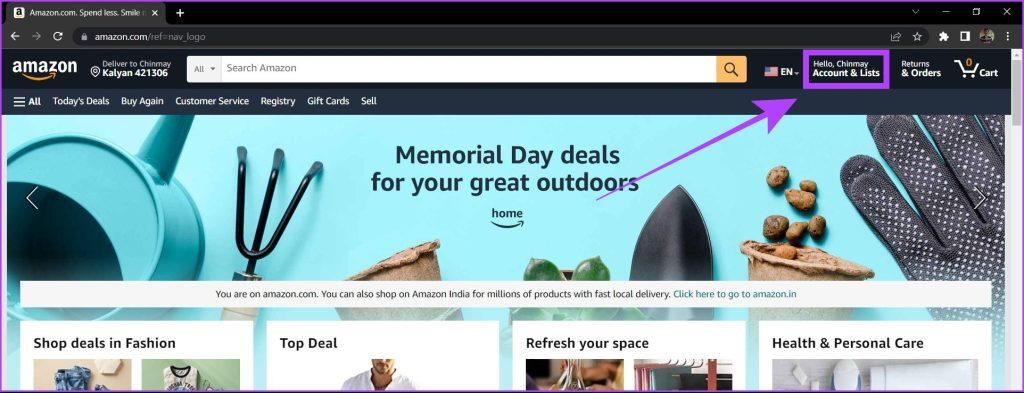
步驟 4:從上下文選單中選擇「管理您的內容和裝置」。
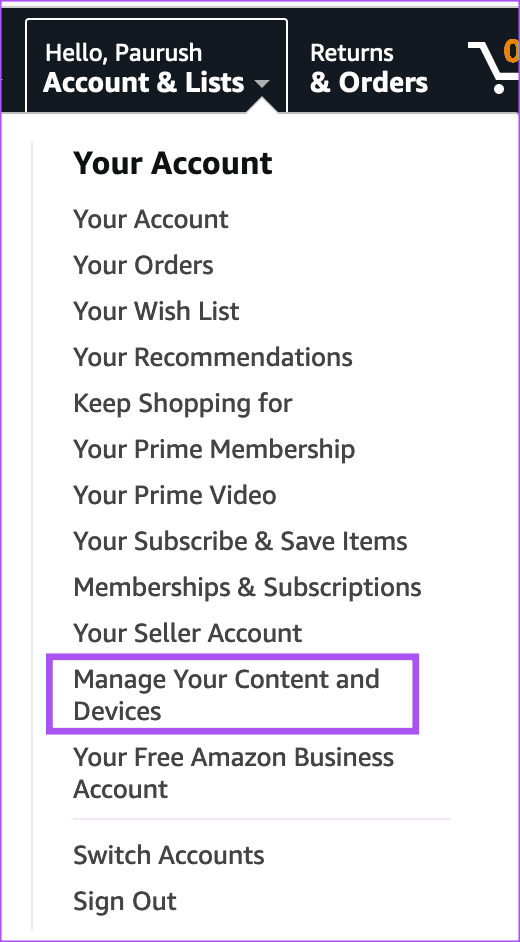
步驟 5:點選頂部的首選項標籤。

第 6 步:向下捲動並點擊「裝置同步」(Whispersync 設定)。
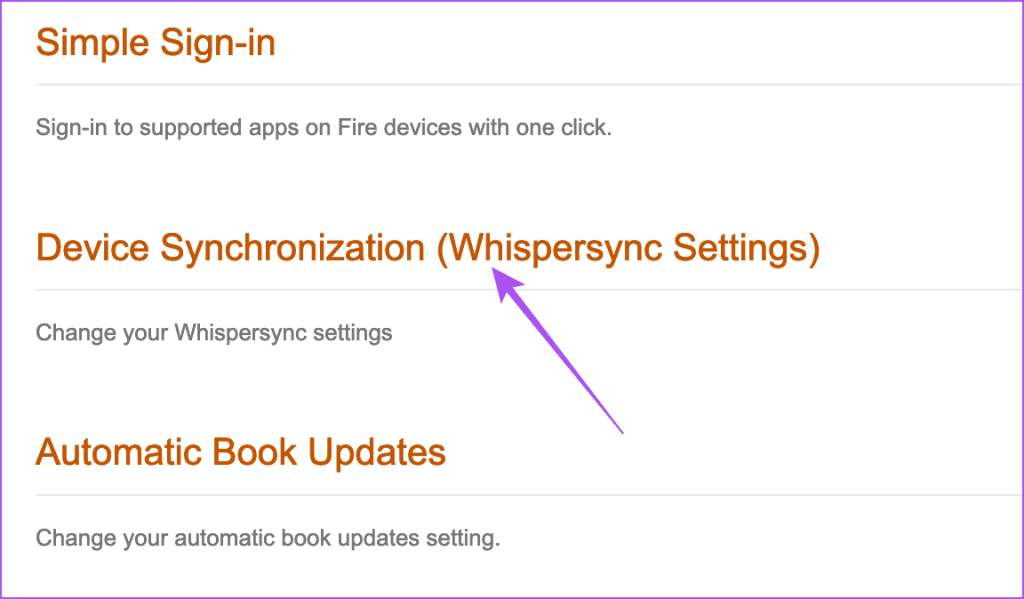
步驟7:檢查該功能是否開啟。
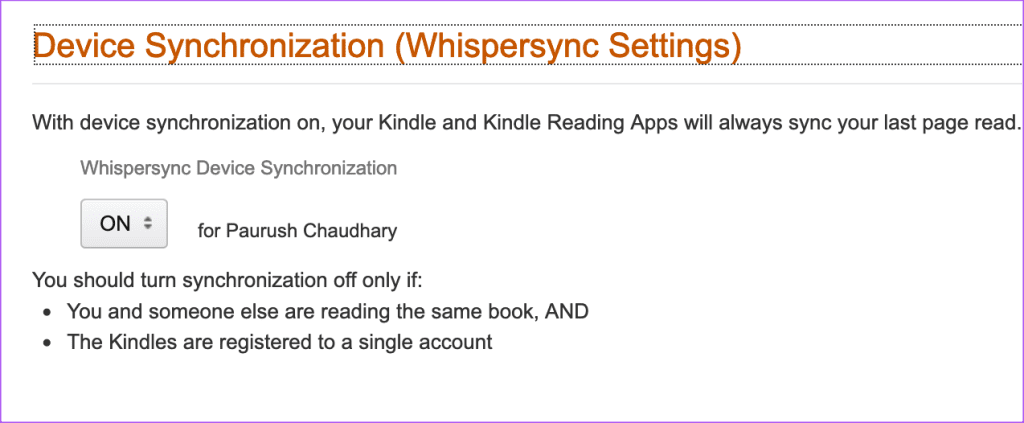
啟用 WhisperSync 後,您可以在裝置上再次登入您的 Amazon 帳戶。您將需要等待一段時間才能再次同步所有資料。
您必須登出您的 Kindle 裝置才能從您的亞馬遜帳戶登出。
步驟 1:在 Kindle 的主畫面上,點擊向下的箭頭圖示。

步驟 2:點選所有設定。

第 3 步:選擇您的帳戶。
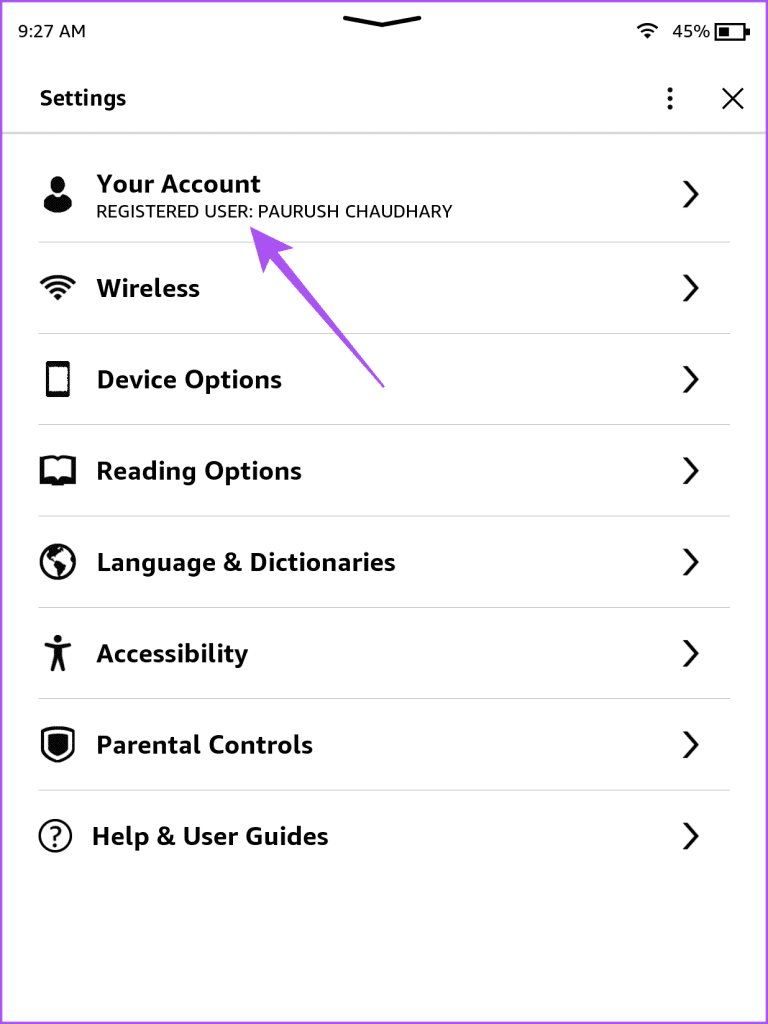
步驟 4:點選取消註冊設備。
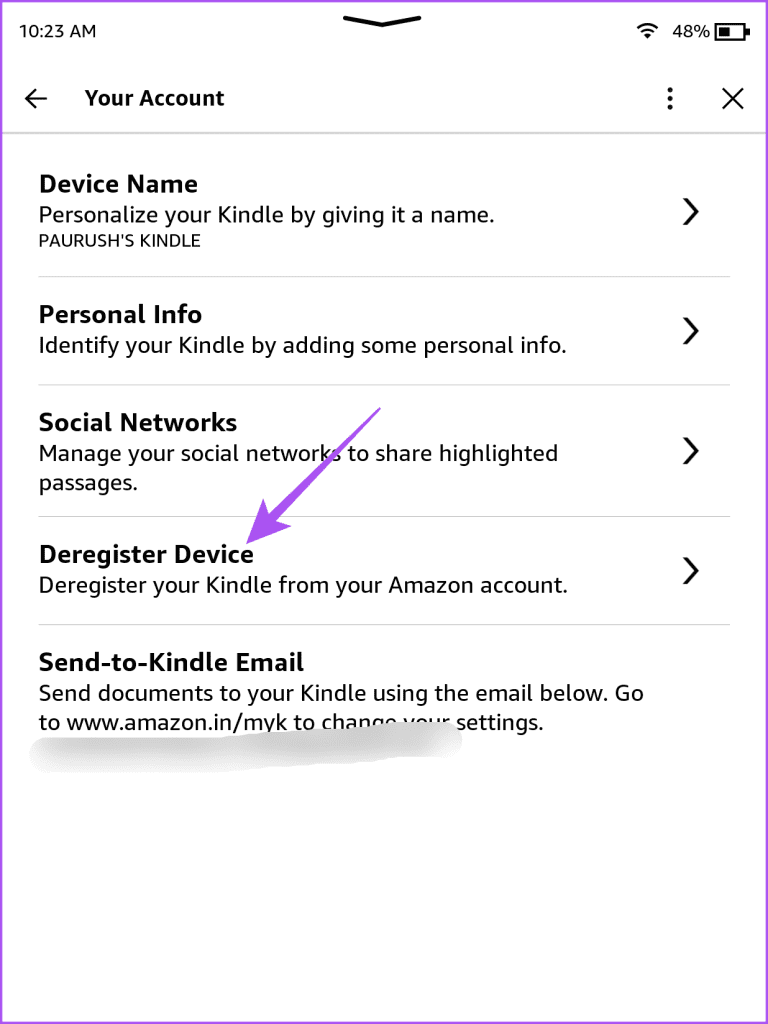
步驟5:再次點選取消註冊進行確認。
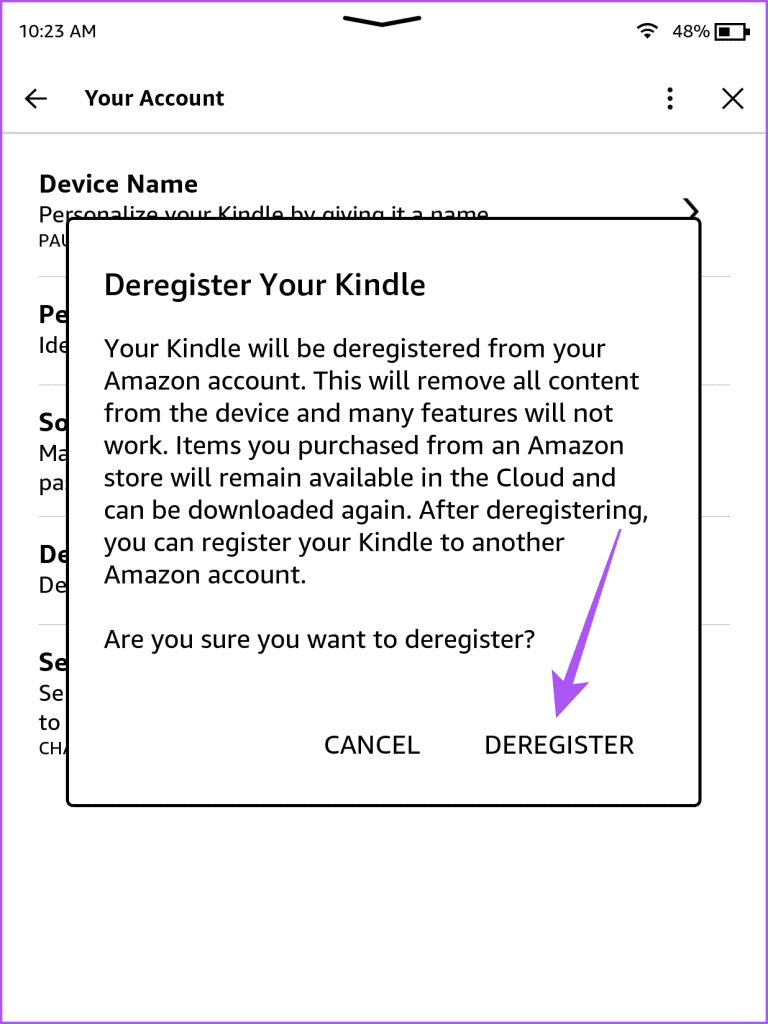
步驟6:重新註冊您的Kindle並檢查問題是否解決。
步驟 1:在手機或平板電腦上開啟 Kindle 應用程式。
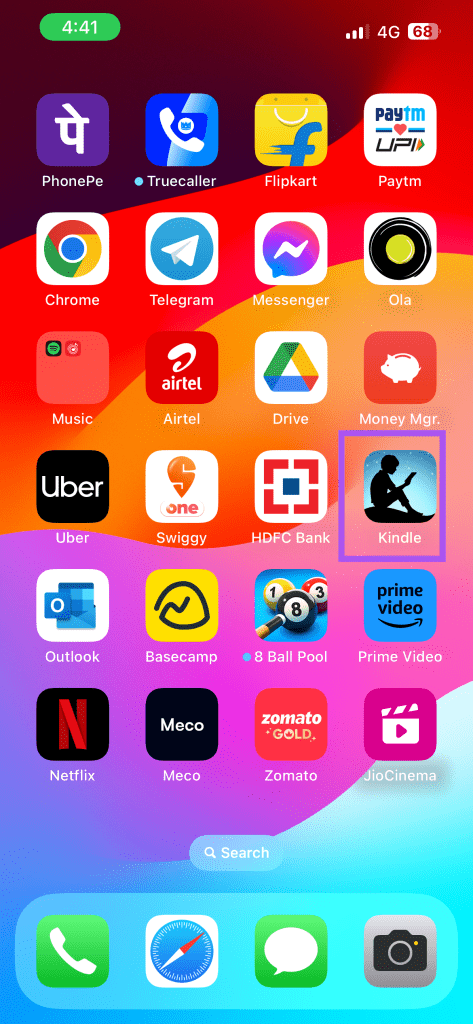
第二步:點選右下角的更多,然後選擇設定。
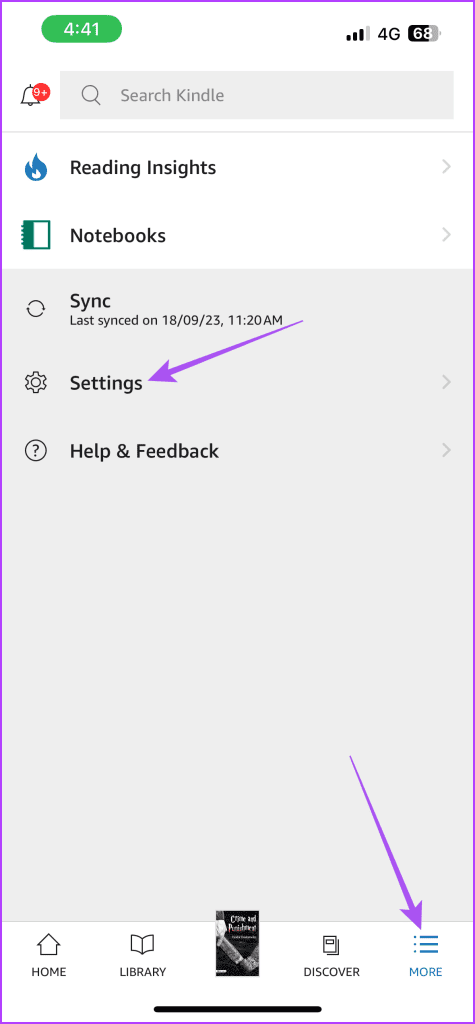
步驟 3:向下捲動到底部並選擇「登出」。
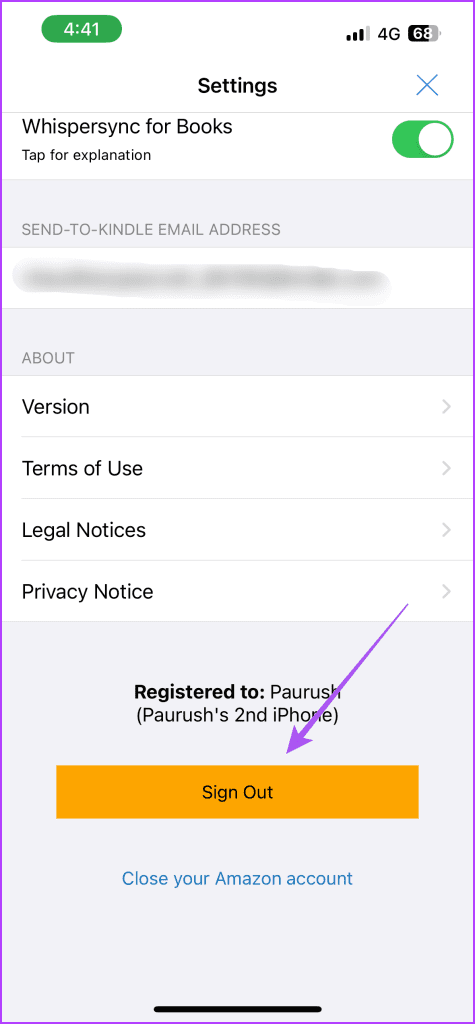
步驟4:重新登入您的帳戶並檢查問題是否解決。
您也可以閱讀我們的文章,以了解如何在 Kindle 上變更亞馬遜帳戶。
在 Kindle 裝置上下載電子書後,它們會自動與安裝了 Kindle 應用程式的裝置同步。因此,您可以在 iPad、電腦或行動裝置上繼續閱讀同一本書。如果您的Kindle 裝置未連接至 Wi-Fi,您可以繼續在手機或平板電腦上閱讀。
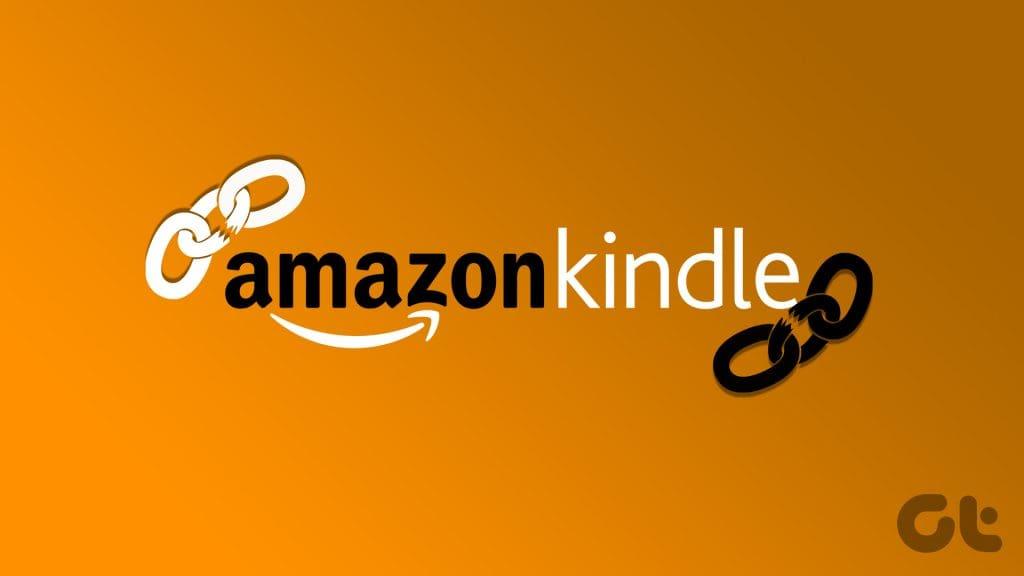
但如果您的 Kindle 圖書停止在裝置之間同步,那肯定會很糟糕。如果這正是您現在面臨的情況,這裡有一些有效的解決方案可以幫助您修復 Kindle 圖書在裝置之間不同步的問題。
WhisperSync 功能實際上可以根據您的閱讀量跨裝置同步您的電子書。因此,如果您的電子書未同步,您需要先檢查您的裝置是否啟用了 WhisperSync。就是這樣。
第 1 步:在 iPhone 或 Android 手機上開啟亞馬遜應用程式。
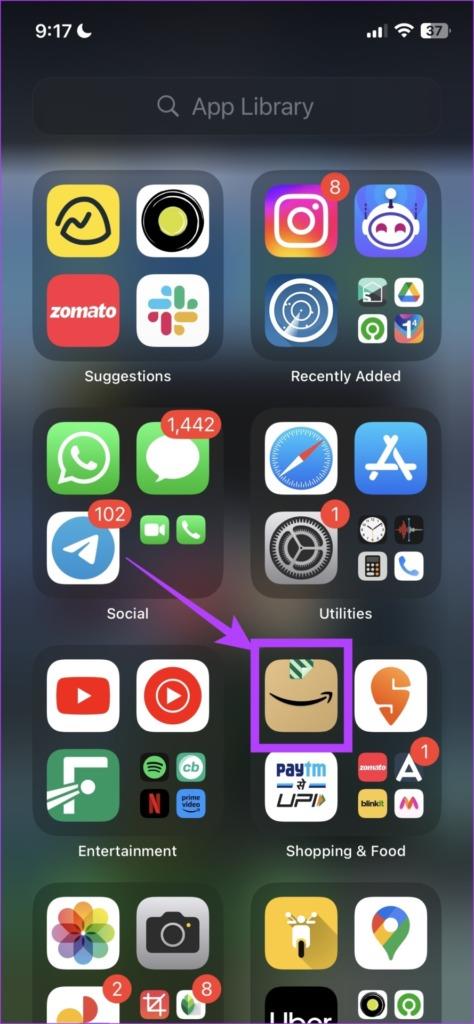
步驟 2:登入您的帳戶並點擊選單列底部的個人資料圖示。
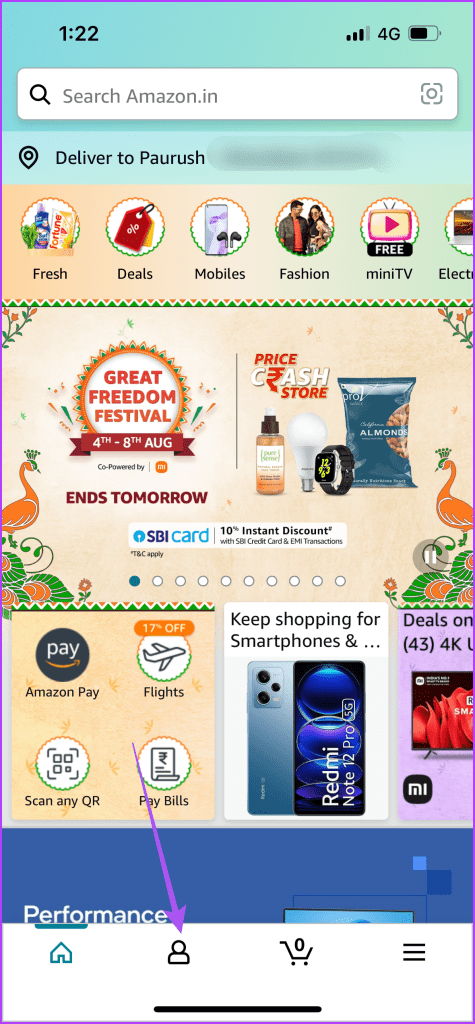
第 3 步:選擇您的帳戶。
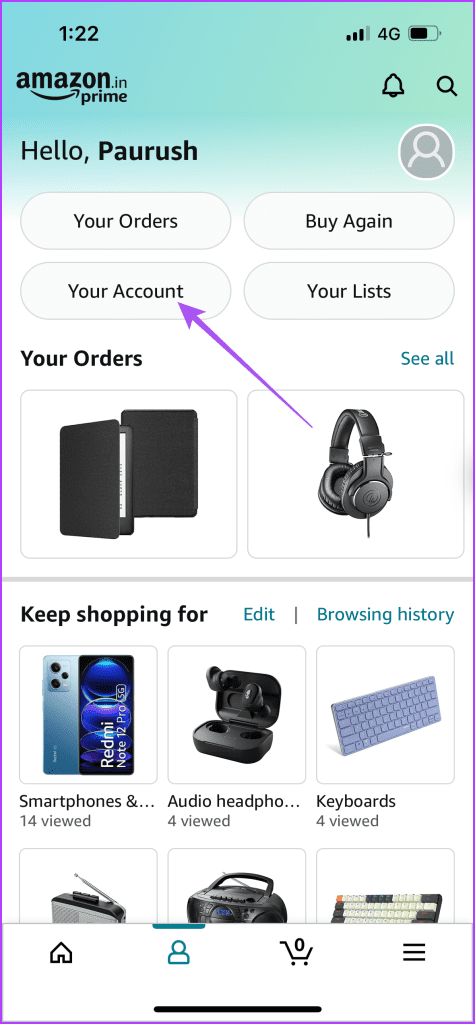
第 4 步:點擊內容和裝置。
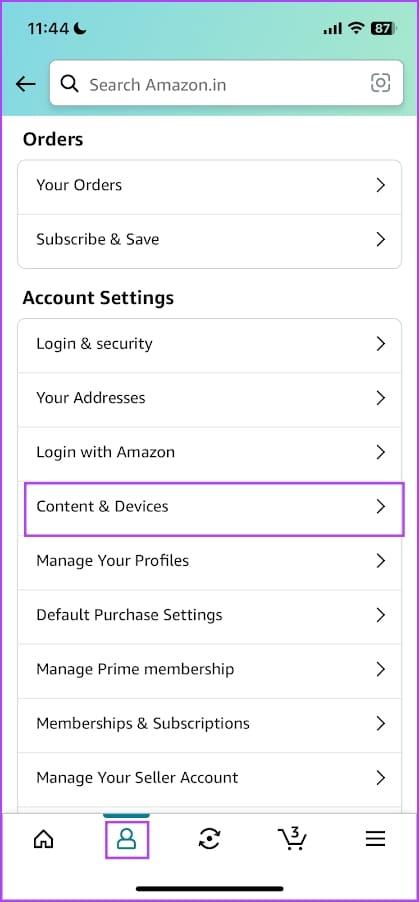
第 5 步:點擊頂部的「首選項」標籤。
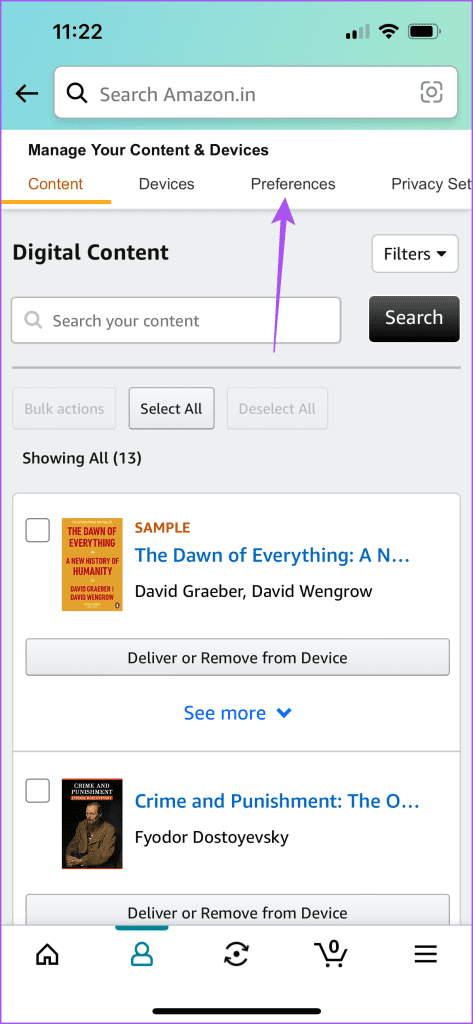
步驟 6:點選箭頭圖示以展開裝置同步(Whispersync 設定)。
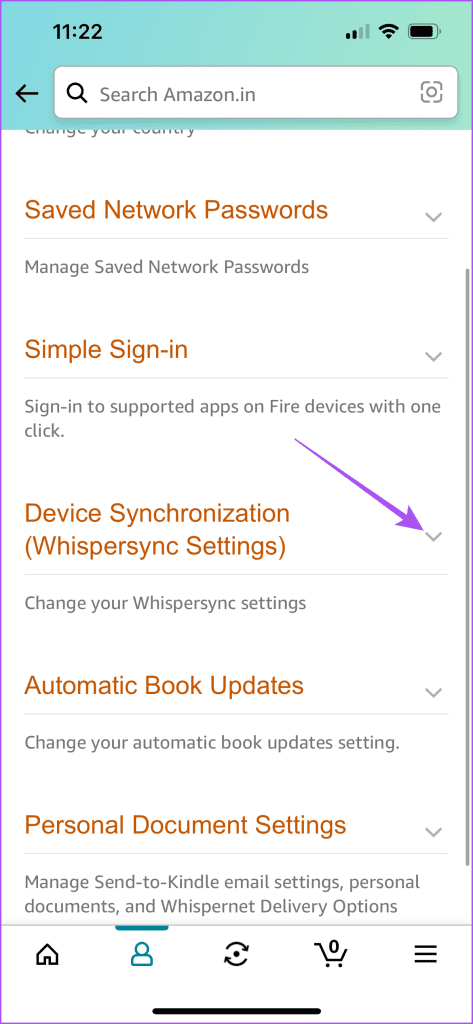
步驟7:檢查該功能是否開啟。如果沒有,請點擊該選項並將其開啟。
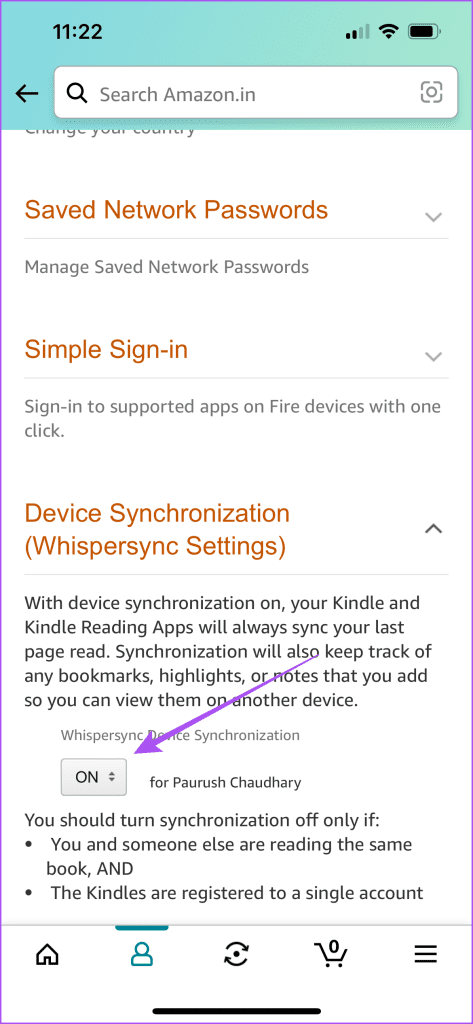
步驟 1:在電腦上的網頁瀏覽器中開啟亞馬遜網站。
步驟 2:登入您的亞馬遜帳戶。
步驟 3:點選右上角的帳戶和清單。
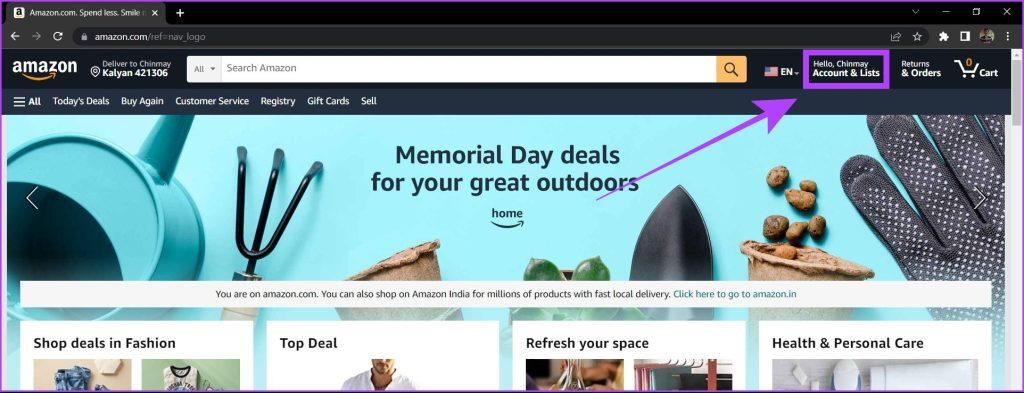
步驟 4:從上下文選單中選擇「管理您的內容和裝置」。
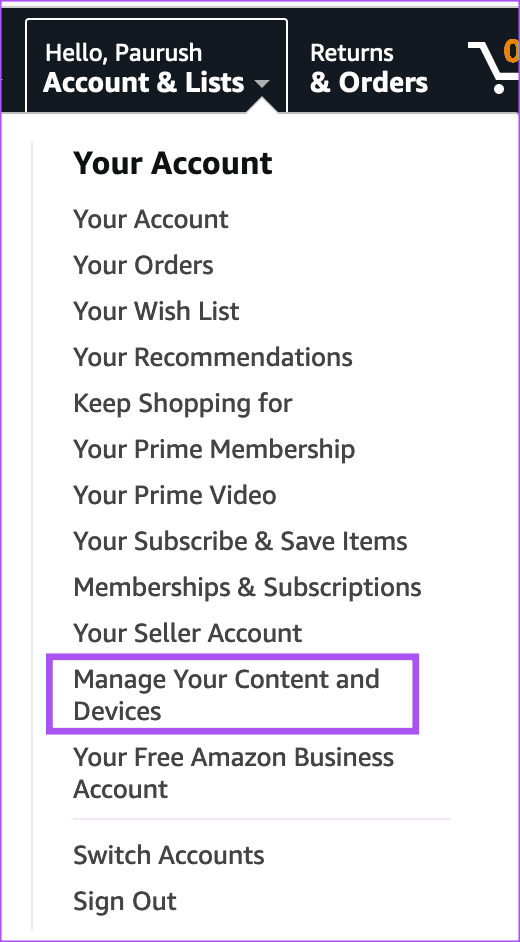
步驟 5:點選頂部的首選項標籤。

第 6 步:向下捲動並點擊「裝置同步」(Whispersync 設定)。
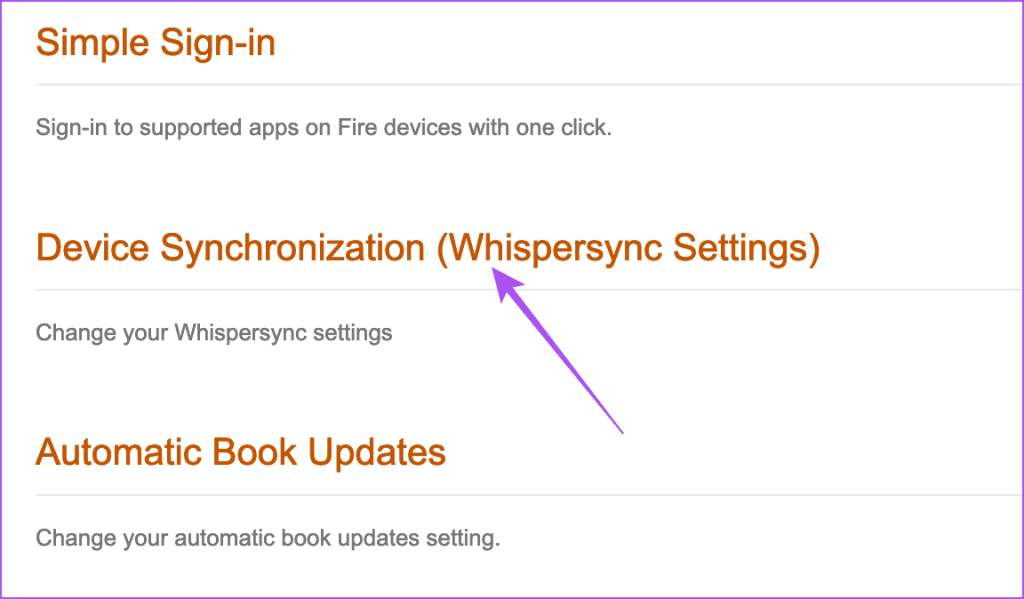
步驟7:檢查該功能是否開啟。
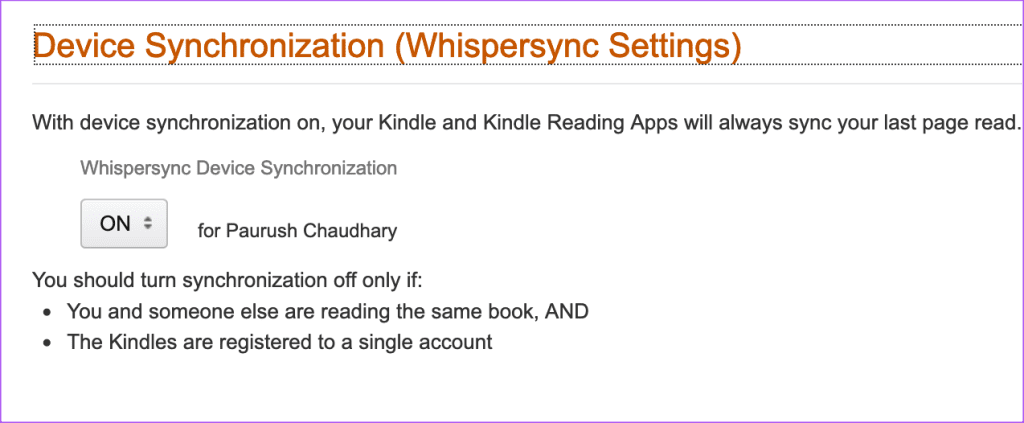
一旦您確定 WhisperSync 已啟用,您就可以在裝置上再次登入您的亞馬遜帳戶。您將需要等待一段時間才能再次同步所有資料。
您必須登出您的 Kindle 裝置才能從您的亞馬遜帳戶登出。
步驟 1:在 Kindle 主畫面上,點擊向下箭頭圖示。

步驟 2:點選所有設定。

第 3 步:選擇您的帳戶。
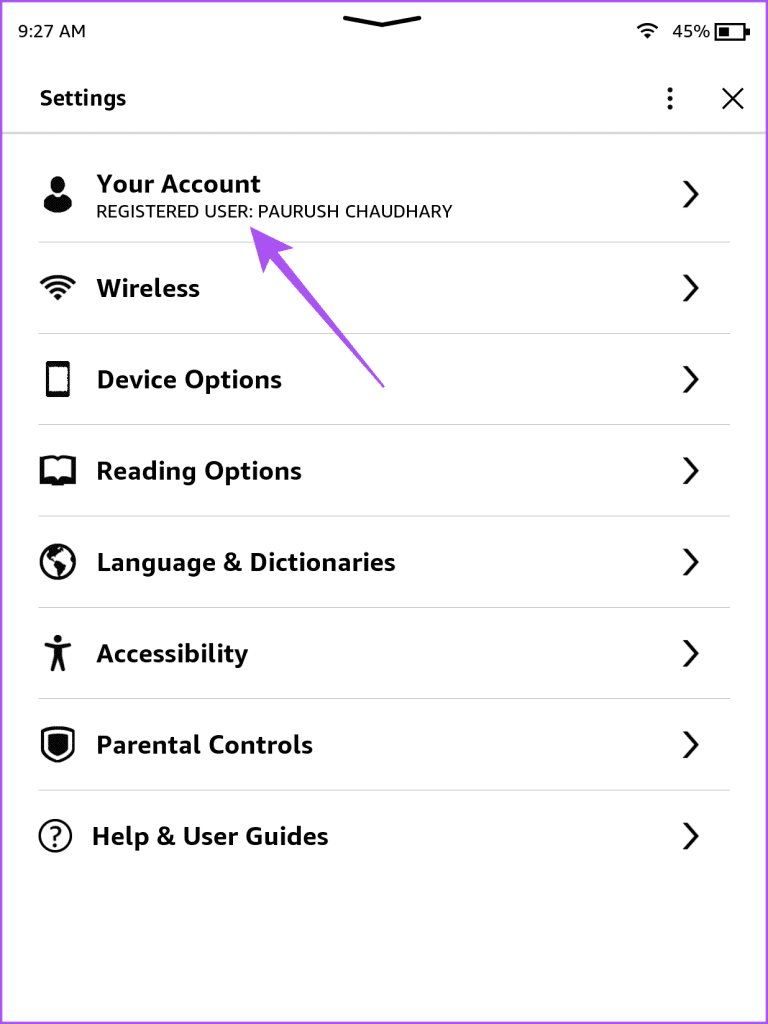
步驟 4:點選取消註冊設備。
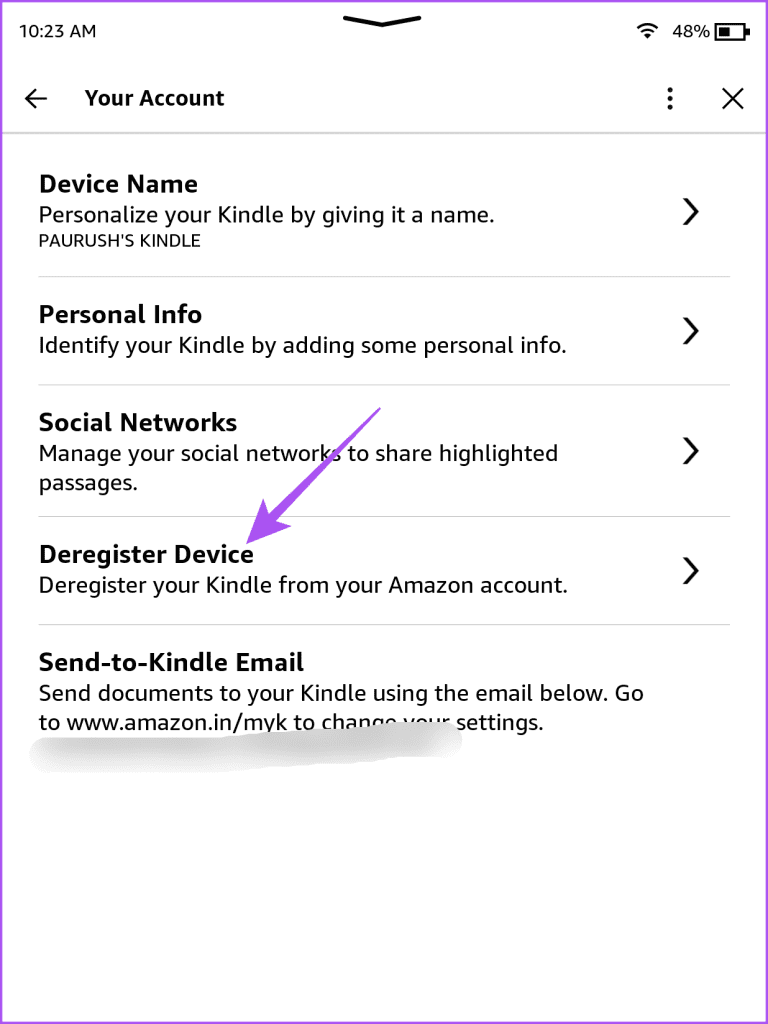
步驟5:再次點選取消註冊進行確認。
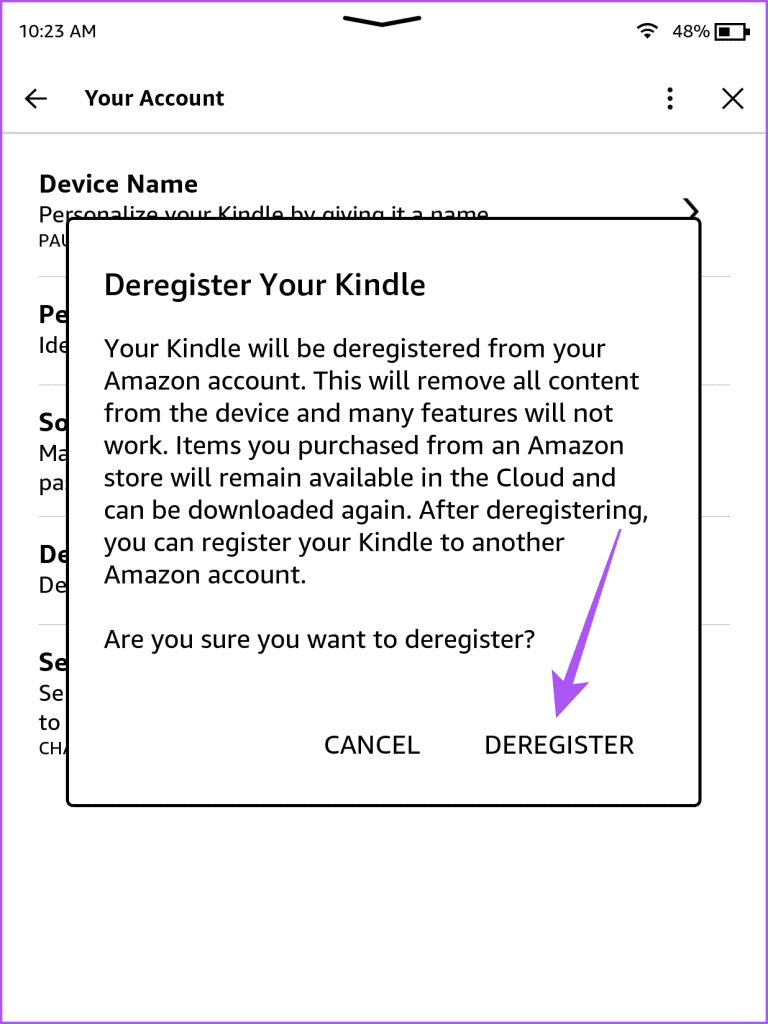
步驟6:重新註冊您的Kindle並檢查問題是否解決。
步驟 1:在手機或平板電腦上開啟 Kindle 應用程式。
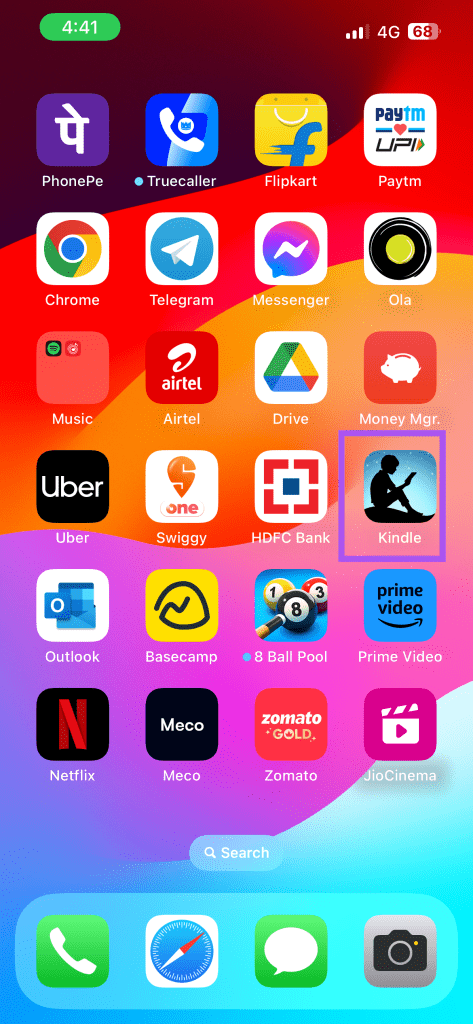
第二步:點選右下角的更多,然後選擇設定。
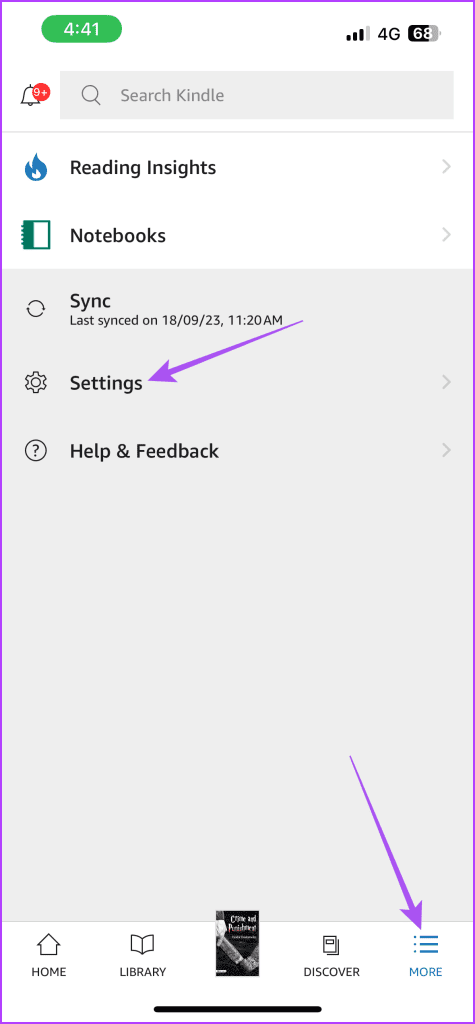
步驟 3:向下捲動到底部並選擇「登出」。
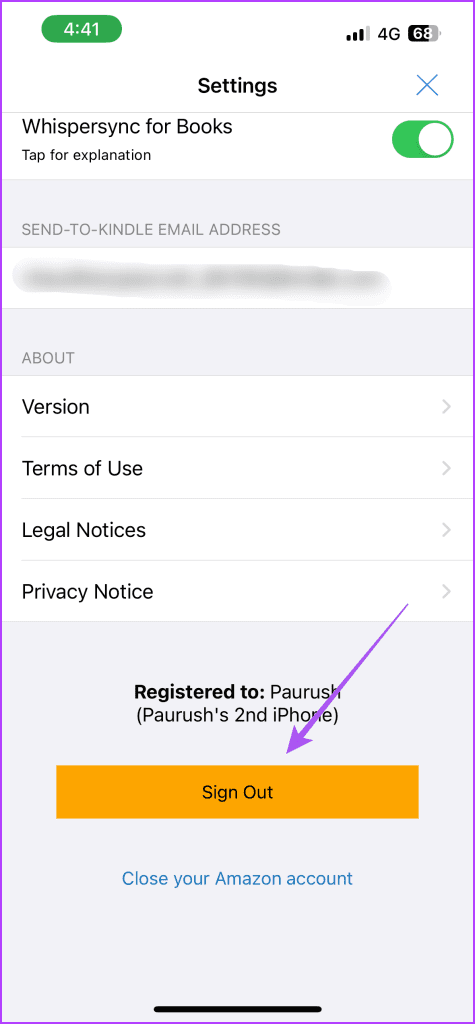
步驟4:重新登入您的帳戶並檢查問題是否解決。
您也可以閱讀我們的文章,以了解如何在 Kindle 上變更亞馬遜帳戶。
如果您仍然遇到相同的問題,您可以嘗試重置您的 Kindle 裝置。這將刪除所有首選項並將其恢復為預設值。您將能夠從雲端再次下載所有書籍。
我們使用 Kindle Paperwhite 向您展示這些步驟。
步驟 1:在 Kindle 主畫面上,點擊向下箭頭圖示。

步驟 2:點選所有設定。

步驟 3:選擇設備選項。
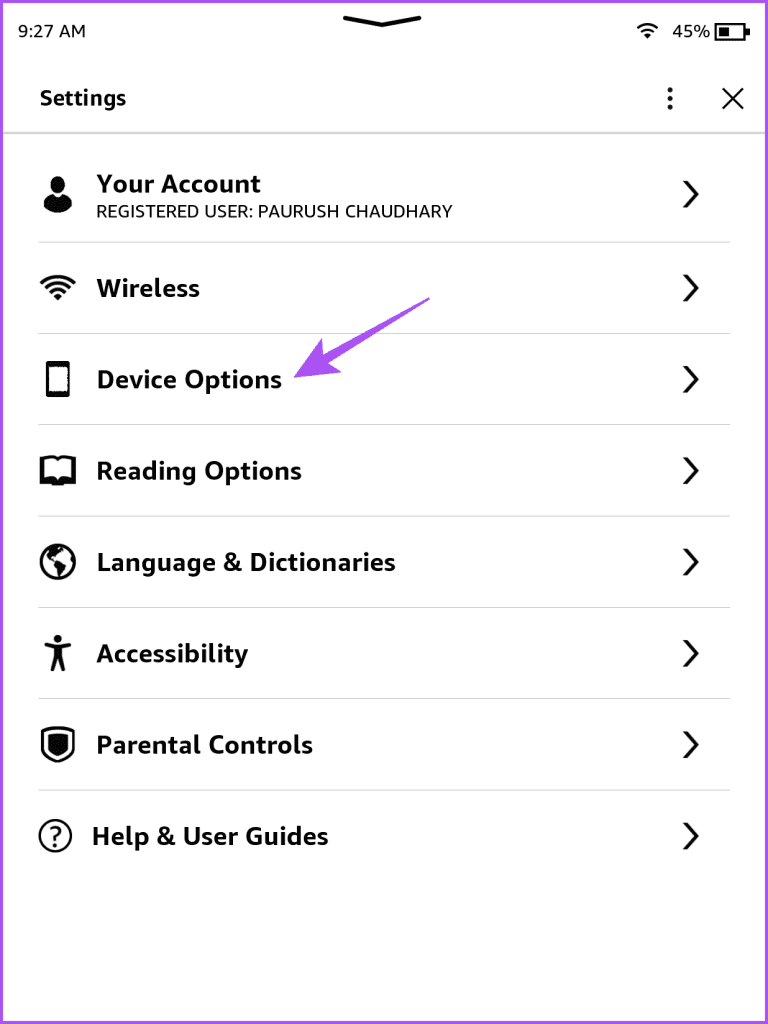
步驟 4:點選重置。
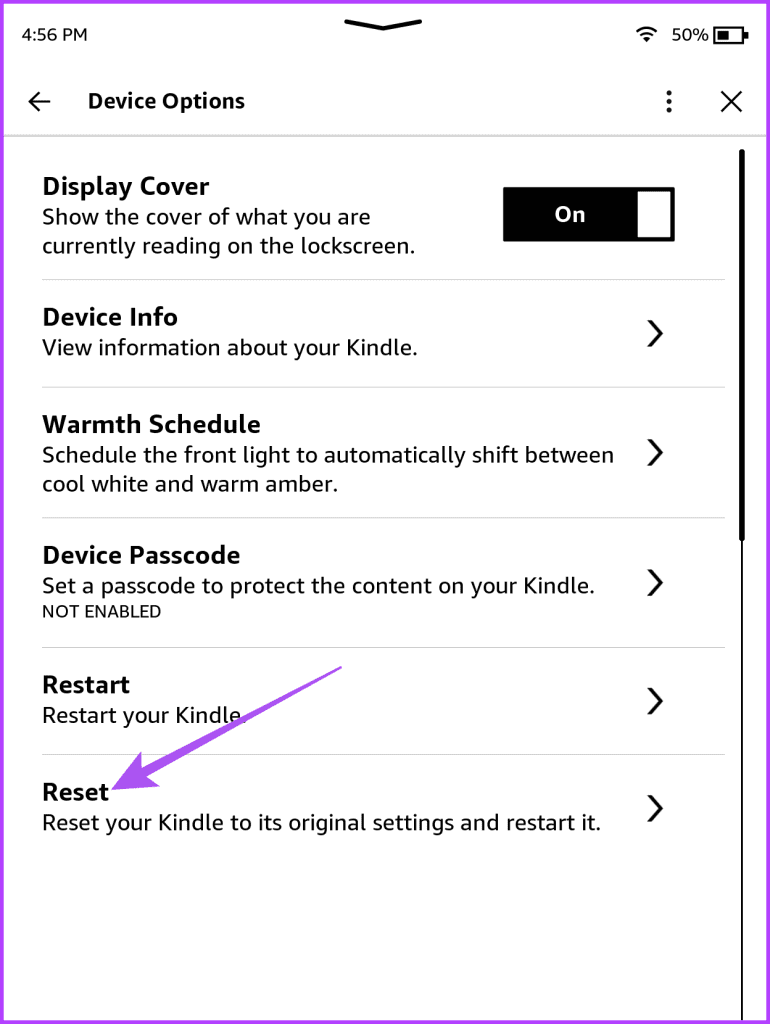
第 5 步:點選「是」進行確認。
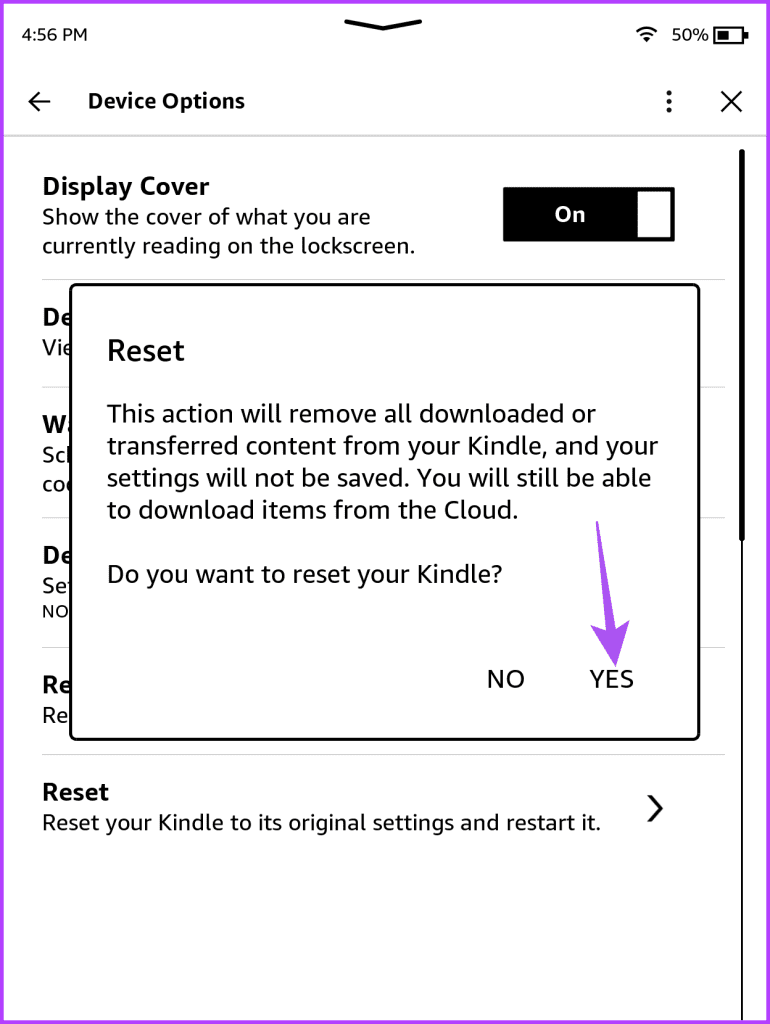
步驟6:再次登入您的Kindle裝置並檢查問題是否解決。
最後的方法是更新您的 Kindle 裝置和其他裝置上安裝的 Kindle 應用程式。您可以使用以下連結根據您的裝置更新 Kindle 應用程式。
更新 iPhone、iPad 和 Mac 上的 Kindle
更新 Android 手機和 Android 平板電腦上的 Kindle
請參閱以下步驟更新您的 Kindle 裝置。
步驟 1:點擊 Kindle 螢幕頂部的向下箭頭。
步驟 2:選擇所有設定。
第三步:點選右上角的三個點。
步驟 4:選擇更新您的 Kindle。
如果該選項呈現灰色,則表示您已經使用的是最新的軟體版本。
當您的 Kindle 圖書無法在裝置之間同步時,這些解決方案將有所幫助。有很多選項可以自訂您在 Kindle 上的閱讀體驗。其中之一是能夠在 Kindle 裝置上安裝自訂字體並選擇它們來閱讀電子書。
這將刪除所有首選項並將其恢復為預設值。您將能夠從雲端再次下載所有書籍。
我們使用 Kindle Paperwhite 向您展示這些步驟。
步驟 1:在 Kindle 主畫面上,點擊向下箭頭圖示。

步驟 2:點選所有設定。

步驟 3:選擇設備選項。
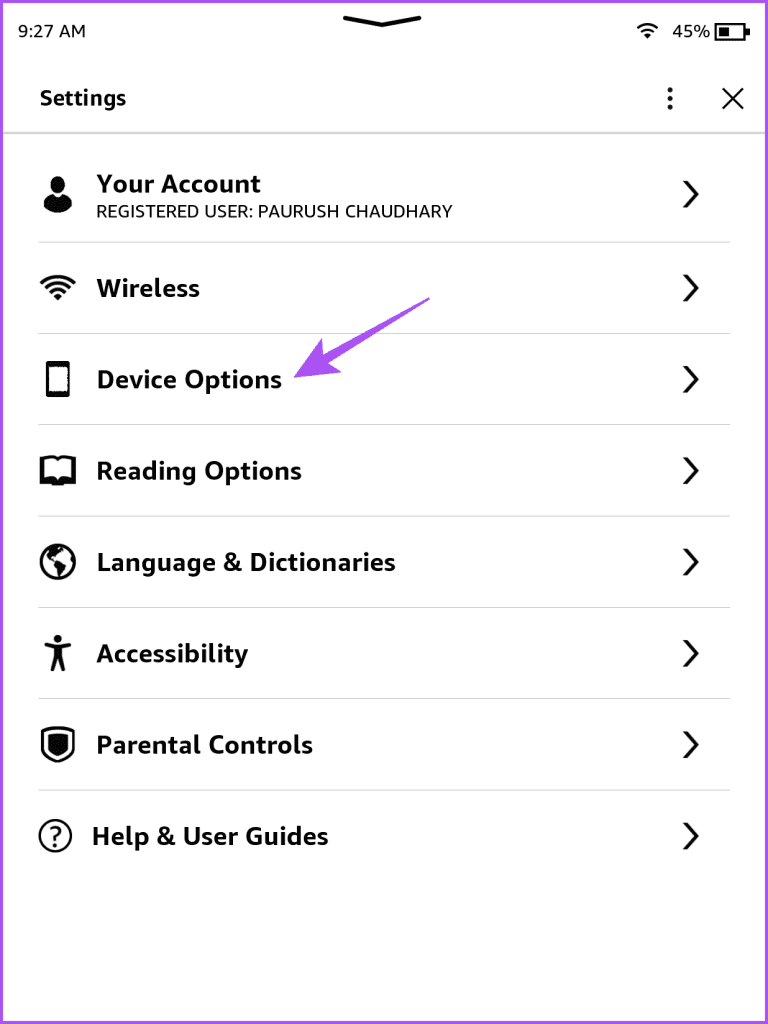
步驟 4:點選重置。
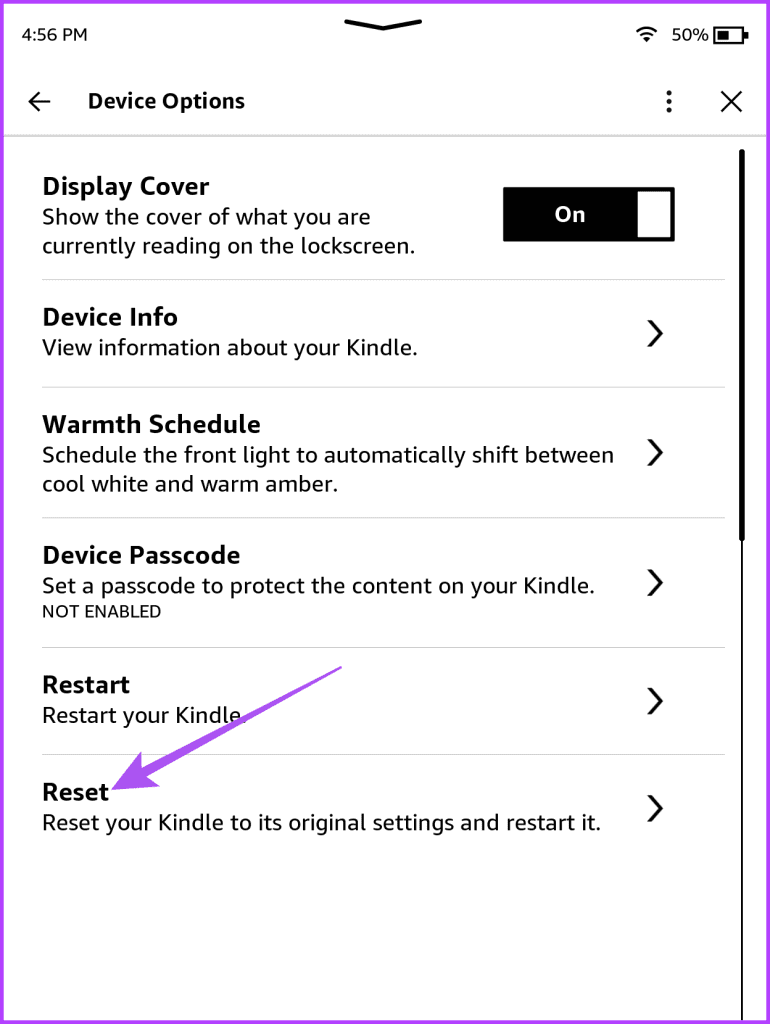
第 5 步:點選「是」進行確認。
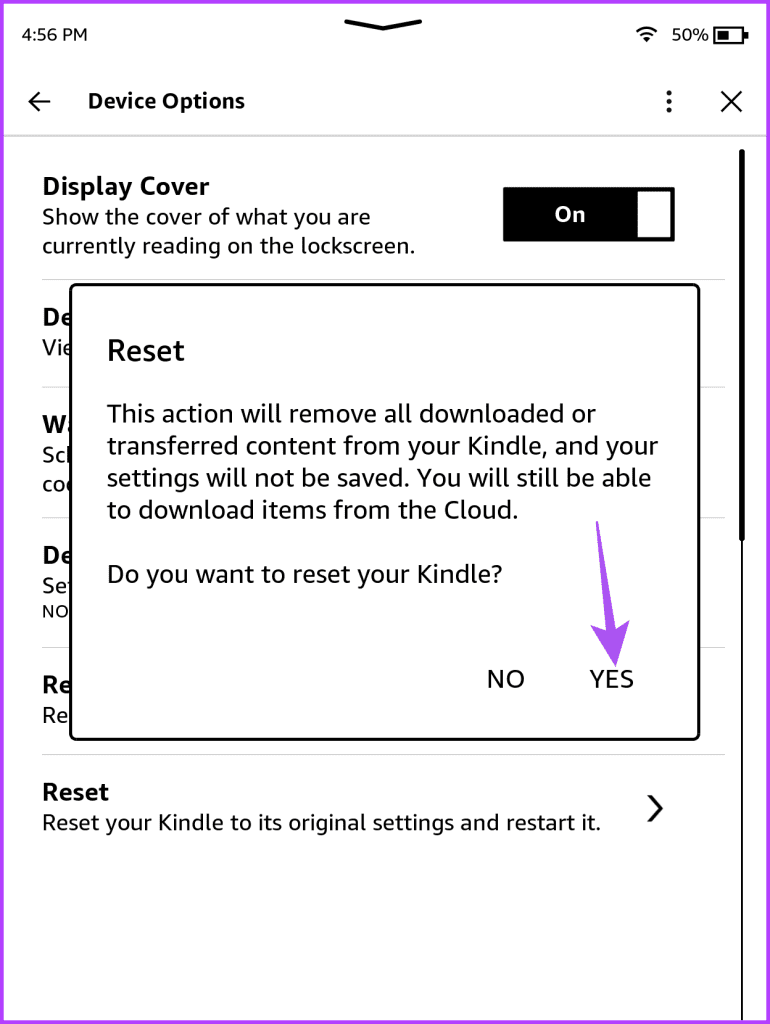
步驟6:再次登入您的Kindle裝置並檢查問題是否解決。
最後的方法是更新您的 Kindle 裝置和其他裝置上安裝的 Kindle 應用程式。您可以使用以下連結根據您的裝置更新 Kindle 應用程式。
更新 iPhone、iPad 和 Mac 上的 Kindle
更新 Android 手機和 Android 平板電腦上的 Kindle
請參閱以下步驟更新您的 Kindle 裝置。
步驟 1:點擊 Kindle 螢幕頂部的向下箭頭。

步驟 2:選擇所有設定。

第三步:點選右上角的三個點。
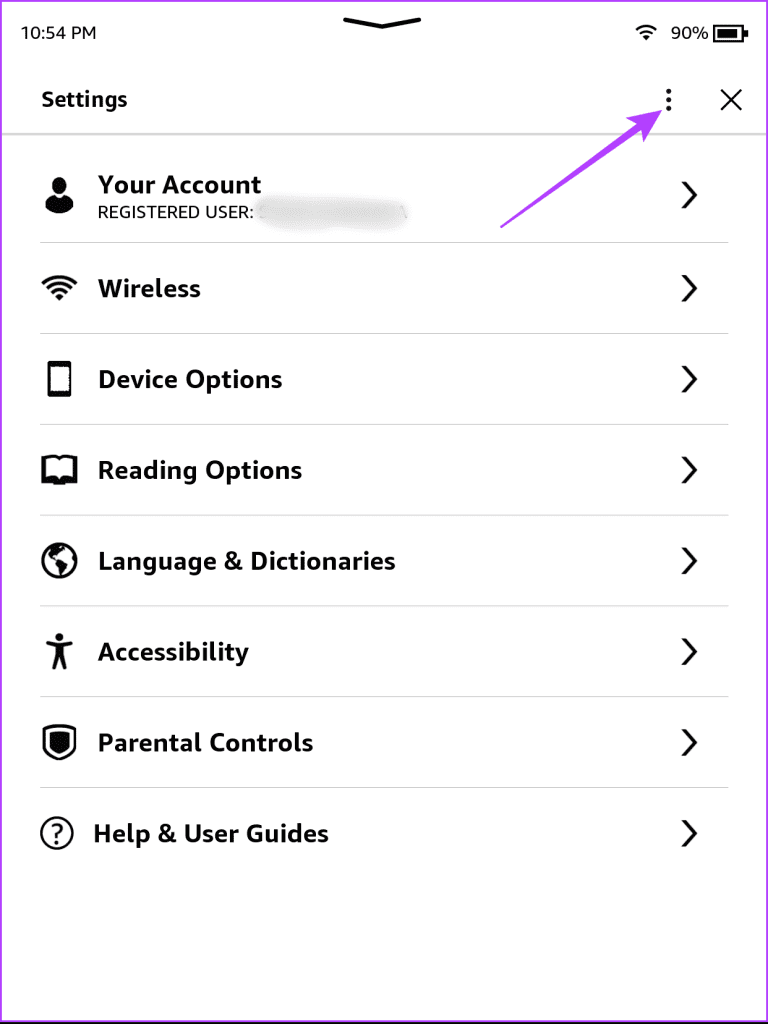
步驟 4:選擇更新您的 Kindle。
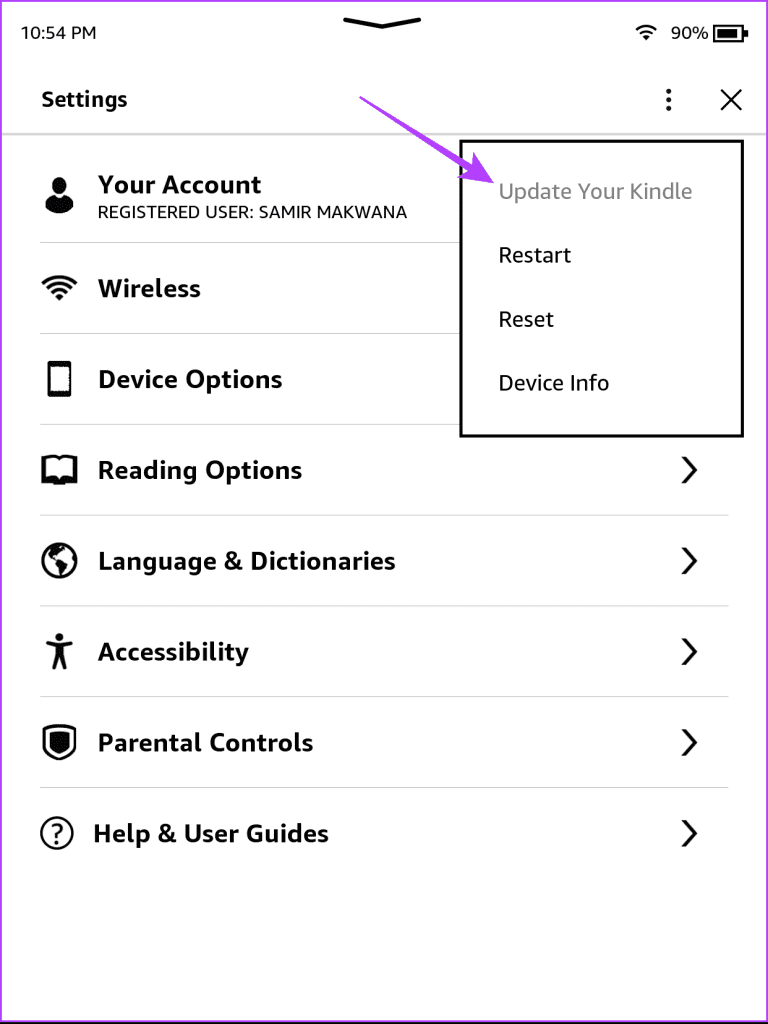
如果此選項呈現灰色,則表示您已經使用最新的軟體版本。
當您的 Kindle 圖書無法在裝置之間同步時,這些解決方案將有所幫助。有很多選項可以自訂您在 Kindle 上的閱讀體驗。其中之一是能夠在 Kindle 裝置上安裝自訂字體並選擇它們來閱讀電子書。
發現解決 Google Meet 麥克風問題的有效方法,包括音頻設置、驅動程序更新等技巧。
在 Twitter 上發送訊息時出現訊息發送失敗或類似錯誤?了解如何修復 X (Twitter) 訊息發送失敗的問題。
無法使用手腕檢測功能?以下是解決 Apple Watch 手腕偵測不起作用問題的 9 種方法。
解決 Twitter 上「出錯了,重試」錯誤的最佳方法,提升用戶體驗。
如果您無法在瀏覽器中登入 Google 帳戶,請嘗試這些故障排除提示以立即重新取得存取權限。
借助 Google Meet 等視頻會議工具,您可以在電視上召開會議,提升遠程工作的體驗。
為了讓您的對話更加安全,您可以按照以下步驟在行動裝置和桌面裝置上為 Instagram 聊天啟用端對端加密。
了解如何檢查您的 Dropbox 安全設定有助於確保您的帳戶免受惡意攻擊。
YouTube TV 為我們提供了許多堅持使用的理由,因為它融合了直播電視、點播視頻和 DVR 功能。讓我們探索一些最好的 YouTube 電視提示和技巧。
您的三星手機沒有收到任何通知?嘗試這些提示來修復通知在您的 Samsung Galaxy 手機上不起作用的問題。








